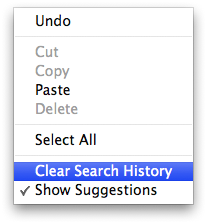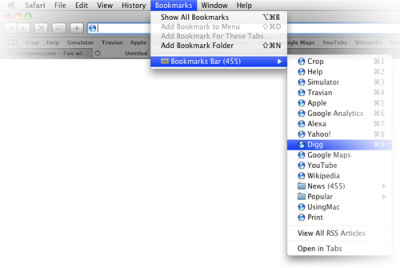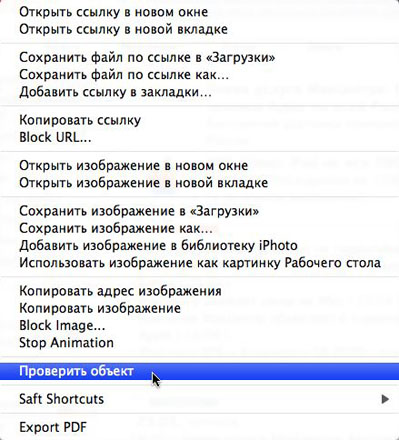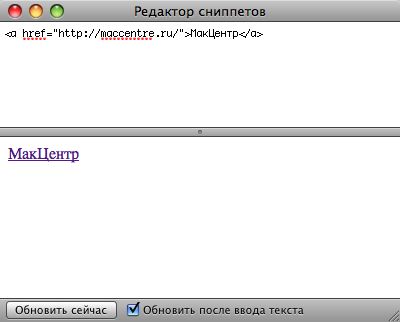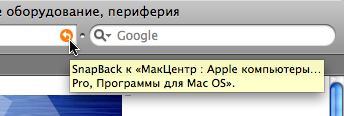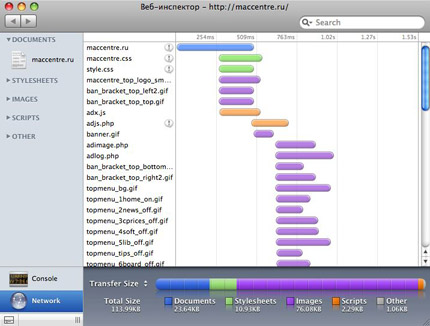|
Полезные советы
Новые советы
|
MAC OS: ПОЛЕЗНЫЕ СОВЕТЫ: SAFARI
Очистка истории поиска в Firefox и Safari[среда, 8 октября 2008 г, 21:35]Чтобы очистить историю поиска в браузере Safari, просто нажмите на пиктограммку лупы в панели поиска, после этого появится опция "Clear Recent Searches" (очистить предыдущие запросы поиска).
В браузере Firefox пиктограммка поиска не работает таким образом, а нажатие на пиктограммку Google лишь выдаст список доступных поисковиков. Для очистки истории нужно нажать на панели поиска правой кнопкой мышки и выбрать нужную опцию в контекстном меню.
Источник: Tips 4 Mac
Устраняем пиктограммки закладок Safari[воскресенье, 21 сентября 2008 г, 18:36]Если возникает желание отключить отображение пиктограммок для закладок браузера Safari, нужно провести в терминале следующую процедуру:
killall Safari cd ~/Library/Safari rm WebpageIcons.db ln -s /dev/null WebpageIcons.db Чтобы восстановить отображение пиктограммок закладок, нужно перетащить оригинальный файл WebpageIcons.db в папку Library > Safari.
Источник: UsingMac
Отключение предупреждения Safari о закрытии окна с текстом[воскресенье, 21 сентября 2008 г, 18:22]Вы когда-нибудь сталкивались с ситуацией, когда уже набрали текст на веб-странице, но потом сообразили, что хотите перейти на другую страницу без сохранения введенного текста? В любом случае, когда пользователь закрывает окно или вкладку, Safari настойчиво спрашивает, не надо ли сохранить текст, и сообщает, что при выходе все изменения не будут сохранены. Диалог, несомненно, может быть полезным, но в большинстве случаев раздражает. Чтобы отключить предупреждение о закрытии окна с текстовой формой, нужно открыть терминал (/Applications/Utilities/) и ввести следующую команду: defaults write com.apple.Safari DebugConfirmTossingUnsubmittedFormText NO Теперь предупреждающее сообщение не будет появляться всякий раз, когда пользователь покидает страницу с введенным текстом. Чтобы активировать работу предупреждения вновь, надо ввести туже самую команду, но заменив "NO" на "YES".
Источник: TUAW
Расширяем лимит истории в Safari[воскресенье, 21 сентября 2008 г, 18:10]Многим пользователям не нравится то, что нельзя легко просмотреть историю браузинга в Safari в расширенном виде. С помощью довольно простого трюка можно изменить количество отображаемых пунктов (или количество дней), которое Safari отображает в меню истории. Для этого нужно открыть терминал (/Applications/Utilities/Terminal) и набрать следующую команду для изменения количества пунктов: defaults write com.apple.Safari WebKitHistoryItemLimit 2000 И такую команду для изменения количества дней: defaults write com.apple.Safari WebKitHistoryAgeInDaysLimit 30 Можно применить обе команды, чтобы изменить лимиты и для дней, и для количества пунктов меню.
Источник: TUAW
Небольшие трюки в Safari[вторник, 5 августа 2008 г, 19:36]Как и любой современный браузер, Safari понимает JavaScript. Создавая закладки с определенным кодом, можно получить полезные результаты. Например: javascript:self.moveTo(0,0);self.resizeTo(screen.availWidth,screen.availHeight) Откроет текущую страницу на весь экран. javascript:Qr=prompt('Search%20Site%20for','');if(Qr)location.href='http://www.google.com/search?&q=site:'+encodeURIComponent(window.location.hostname)+'+'+escape(Qr) Произведет поиск по текущему сайту нужной вам информации, но, к сожалению, понимает только английский язык. На некоторых сайтах регулярные статьи появляются раньше их официальной публикации, и ввиду использования ссылки с датой, можно воспользоваться следующим скриптом для проверки завтрашней статьи сегодня, для примера, возьмем колонку Дэвида Пога (David Pogue), выходящую каждый четверг, стандартная ссылка на нее выглядит так - http://www.nytimes.com/YEAR/MONTH/DAY/technology/personaltech/DAYpogue.html Создадим закладку для этой ссылки и заменим год на +d.getFullYear()+, месяц на +(d.getMonth()+1)+, а день на +(d.getDate()+1)+: javascript:d=new Date();window.open("http://www.nytimes.com/"+d.getFullYear()+"/0"+(d.getMonth()+1)+"/"+(d.getDate()+1)+"/technology/personaltech/"+(d.getDate()+1)+"pogue.html", "_self"); Соответственно, нажатие на эту ссылку откроет ее с завтрашней датой, и если статья уже на сайте, - мы сможем ее прочесть. Так статьи от Пога можно прочесть уже в среду.
Источник: Mac OS X Hints
Safari: Веб-иннспектор для каждого элемента[понедельник, 26 мая 2008 г, 16:42]Меню "Debug" или "Разработать", как его окрестили в русской локализации Safari, содержит функцию "Веб-инспектор", которая позволяет смотреть код страницы и ее отдельных элементов. Эта же возможность добавлена и в контекстное меню браузера. Для просмотра кода отдельного элемента страницы достаточно щелкнуть по нему правой кнопкой и выбрать пункт "Проверить объект". Откроется окно инспектора с выделенным фрагментом кода.
Источник: tips4mac
Клавиатурное управление Safari[среда, 30 апреля 2008 г, 11:10]Чтобы получить полный доступ к управлению Safari с помощью клавиатуры, следует зайти в дополнительные настройки браузера и подключить опцию "При нажатии Tab выделяются все объекты страницы". Эта функция позволяет управлять не только кнопками на панелях браузера, но и содержимым самих страниц. Нажатие клавиши Tab будет последовательно выделять голубой рамкой каждый активный элемент страницы: ссылку, изображение, кнопку, текстовое поле и прочие объекты. Клик по элементу дублируется клавишами Return или Enter. Комбинация Shift-Tab позволяет перемещать рамку в обратном направлении.
Источник: МакЦентр
HTML-редактор в Safari[вторник, 29 апреля 2008 г, 14:39]В меню отладки браузера Safari есть очень полезный инструмент под названием "Редактор сниппетов", который позволяет редактировать HTML-теги в режиме реального времени и сразу же видеть результат. Конечно, на полноценный веб-редактор он не тянет, но для самых простых случаев вполне сгодится. Напомним, что меню отладки подключается в разделе дополнительных настроек Safari.
Источник: Mactipper
Safari: Контрольная точка[пятница, 18 апреля 2008 г, 13:59]Safari позволяет устанавливать контрольную точку на одной из страниц текущего домена, которая помогает быстро к ней вернутся. Данная функция в интерфейсе браузера носит непереводимое название SnapBack и размещается в меню "История". Чтобы отметить страницу, достаточно нажать комбинацию клавиш Command-Option-K. Дальнейшая навигация по страницам домена может быть в любой момент переведена к контрольной точке с помощью шотката Command-Option-P или щелчка на оранжевой иконке в строке адреса.
Источник: МакЦентр
Safari 3.1: Обновленное меню отладки[понедельник, 31 марта 2008 г, 17:10]В Safari 3.1 было обновлено меню "Debug", которое подключалось терминальной командой в предыдущих версиях браузера. Прежде всего, этот раздел теперь называется "Develop", что в русском варианте переведено как "Разработать". Локализация меню входит состав пакета. Если раньше меню отладки активировалось скрытой опцией, то теперь ее галочка вынесена на панель настроек Safari в разделе "Дополнения". Пункт "Открыть страницу с помощью" позволяет выбрать альтернативное установленное приложение для просмотра текущей страницы. Полезная функция для случаев, когда страница некорректно открывается в Safari. Веб-инспектор обзавелся новой шкалой времени, на которой отображается длительность загрузки скрипта или изображения.
Источник: Tips4mac
|